Considera questo: supponiamo che tu abbia due numeri diversi su cui usi WhatsApp. Dato che svolgi la maggior parte delle tue attività lavorative dal PC, hai deciso che invece di utilizzare WhatsApp sul telefono, accederai a un account WhatsApp utilizzando WhatsApp desktop e l'altro tramite WhatsApp web.
Tutto è andato bene finché non si è verificata una situazione in cui non era possibile copiare e incollare il testo su WhatsApp web.
Se sei tu, sei nel posto giusto. Nel caso in cui il tuo WhatsApp Web non funzioni affatto o non riesci ad aprirlo, ecco i modi per risolvere questo problema . Qui in questo post esamineremo le cose che puoi fare se il testo copia-incolla web di WhatsApp non funziona sul tuo PC.
Cose da fare se il copia e incolla del testo non funziona su WhatsApp Web
Soluzione n. 1: controlla la connessione Internet
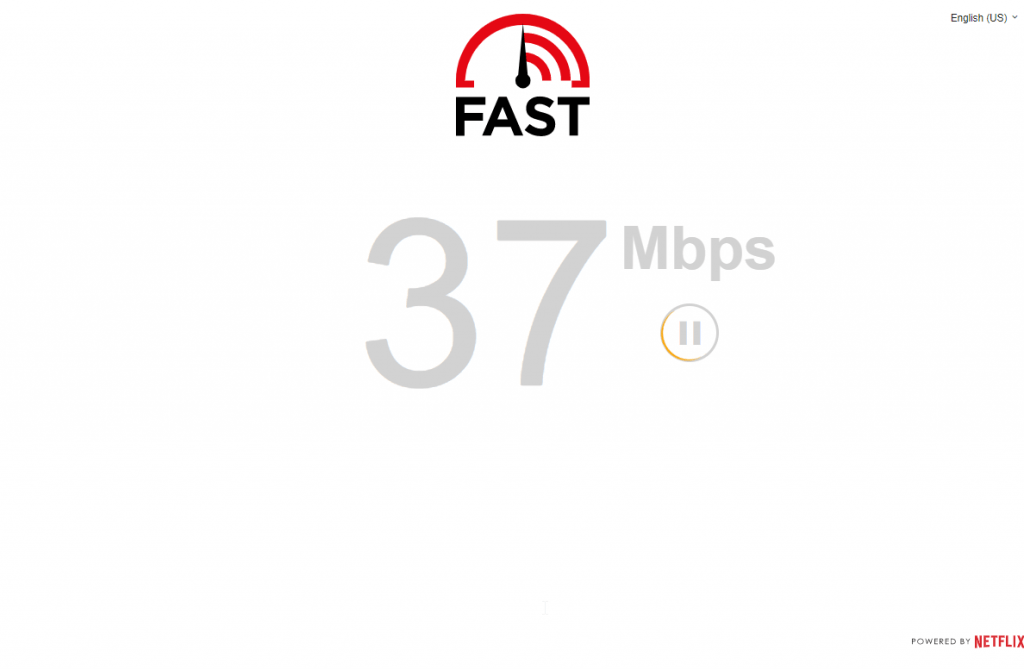
Innanzitutto, una connessione Internet lenta può essere attribuita al motivo per cui non è possibile copiare e incollare testo su WhatsApp web. Ecco i modi per risolvere i problemi di velocità Internet lenta su Windows 11/10.
Soluzione n. 2: aggiorna il tuo browser
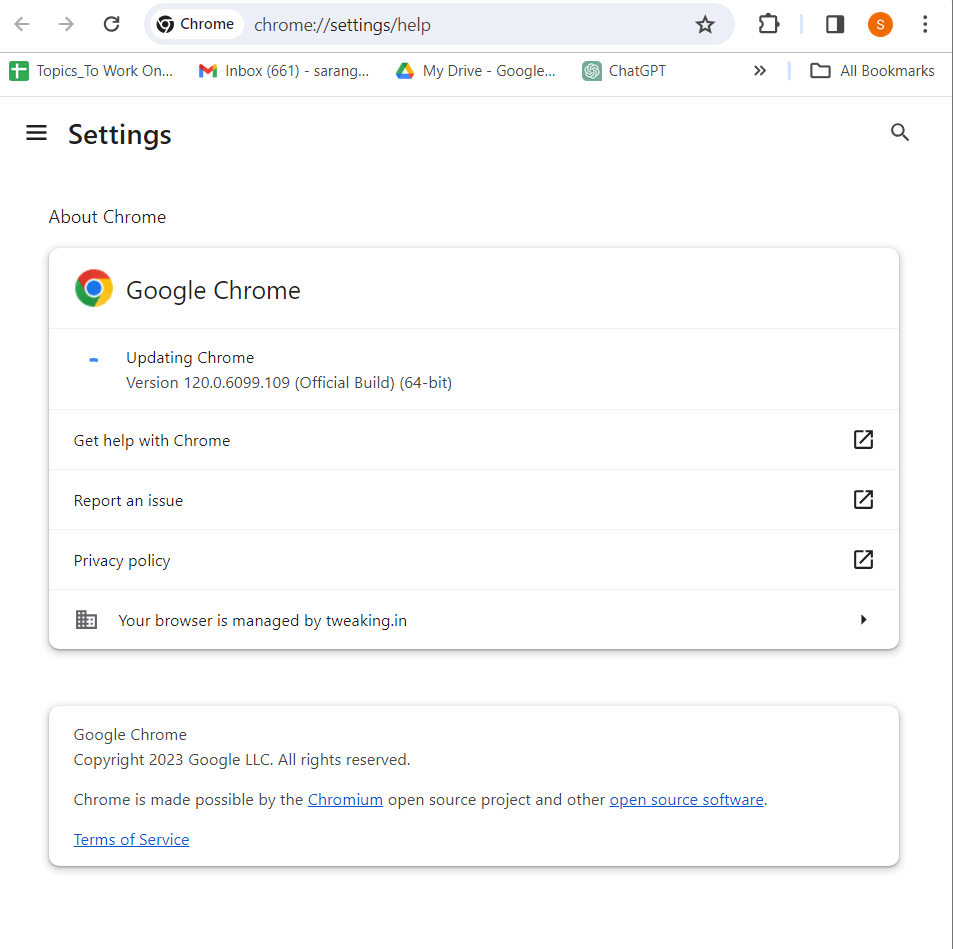
Se non hai controllato gli aggiornamenti del tuo browser, forse ora è il momento di farlo. Questo perché un browser obsoleto può portare con sé dei problemi e pertanto i siti Web potrebbero non funzionare correttamente.
Soluzione n. 3: riavvia il browser
Oltre al passaggio precedente, un semplice riavvio potrebbe essere tutto ciò di cui hai bisogno per far funzionare nuovamente il copia-incolla sulla tua versione web di WhatsApp. Quindi, chiudi il browser, riavvialo e apri nuovamente WhatsApp web scansionando il tuo codice QR tramite il tuo smartphone.
Soluzione n. 4 – Cancella cache e cookie del browser
A volte, quando accumuli cache e cookie del browser e non li cancelli di tanto in tanto, potrebbero interferire con le applicazioni basate sul web. Supponiamo che tu utilizzi WhatsApp Web su Google Chrome, ecco come puoi svuotare cache e cookie:
Passaggio 1: fare clic sui tre punti verticali nell'angolo in alto a destra dello schermo.
Passaggio 2: fare clic su Cancella dati di navigazione .
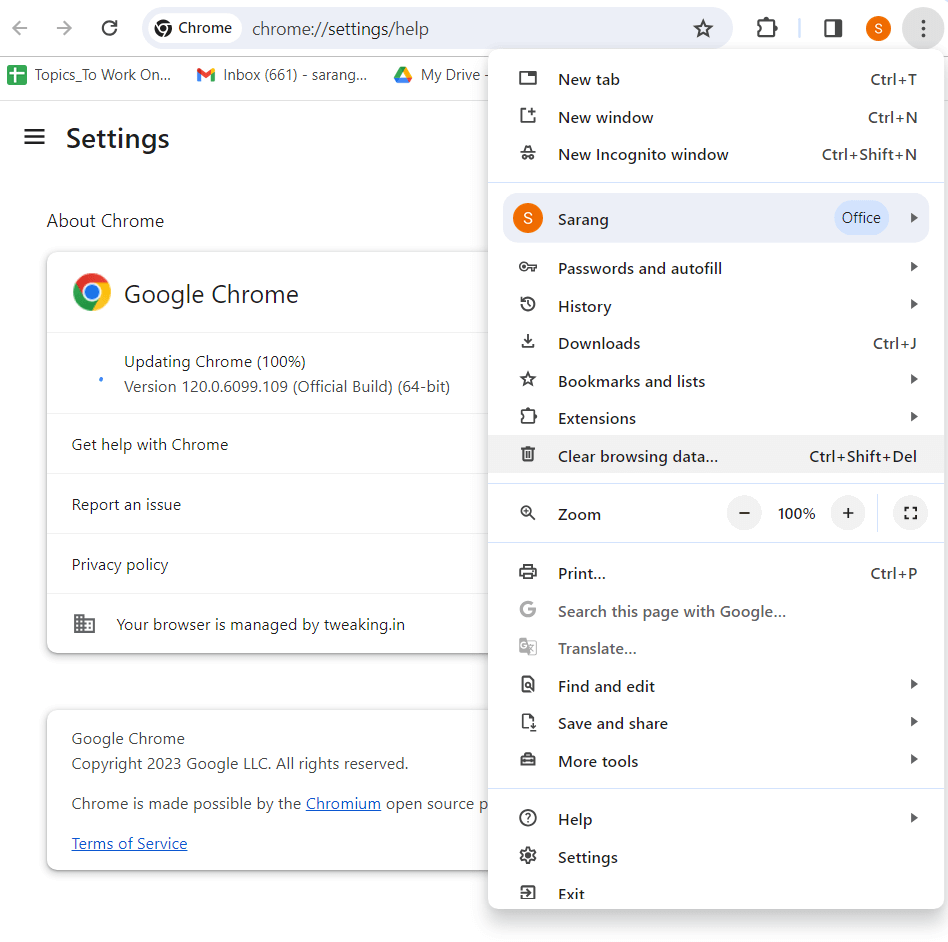
Passaggio 3: seleziona un intervallo di tempo e fai clic su "Cancella dati".
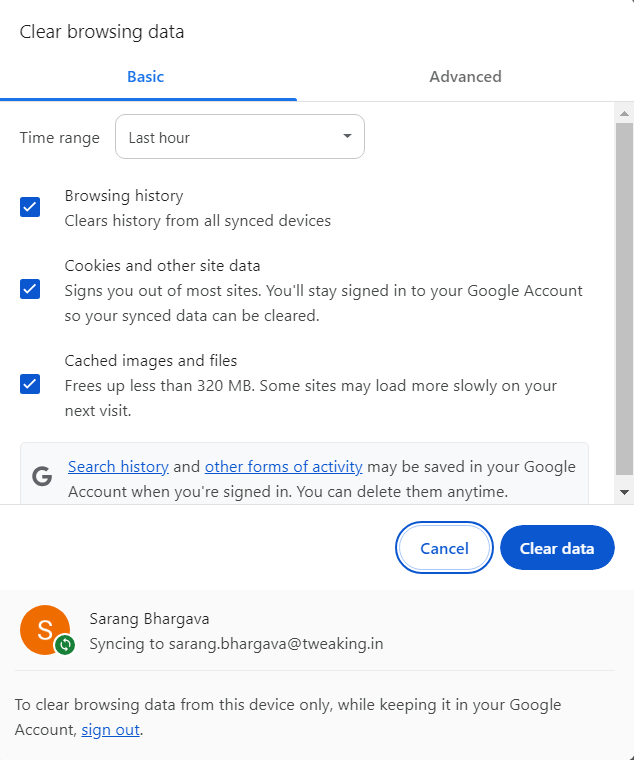
Soluzione n. 5: riavvia il tuo smartphone
Potresti anche trarre vantaggio dal riavviare il telefono. Ciò aiuterebbe ad aggiornare la connessione tra il tuo dispositivo e la sessione web di WhatsApp.
Soluzione n. 6 – Disabilita le estensioni per una volta
Hai iniziato a riscontrare problemi con la funzionalità copia-incolla sul tuo WhatsApp Web dopo aver installato alcune estensioni ultimamente? In tal caso, puoi disattivare ciascuna di queste estensioni e verificare se riesci a copiare e incollare il testo in WhatsApp. Nel momento in cui trovi l'estensione che interferisce con le applicazioni web, puoi rimuoverla in modo permanente.
Il processo per disattivare o disinstallare le estensioni può differire da un browser all'altro. Ad esempio in Chrome, ecco come disattivare le estensioni:
Passaggio 1: fai clic sull'icona del puzzle accanto alla barra degli indirizzi.
Passaggio 2: individua l'estensione che desideri disattivare o rimuovere.
Passaggio 3: fare clic sui tre punti verticali accanto all'estensione e quindi fare clic su Gestisci estensione .
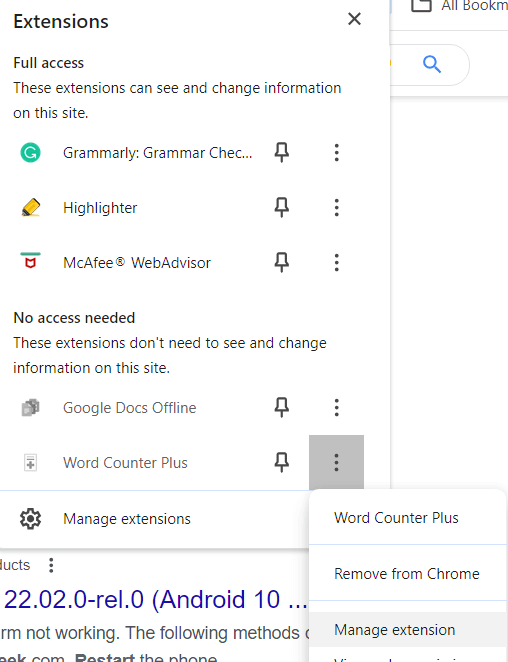
Passaggio 4: spostare l'interruttore di accensione/spegnimento a sinistra per disabilitare l'estensione. Per rimuovere l'estensione, scorrere verso il basso e fare clic su Rimuovi estensione .
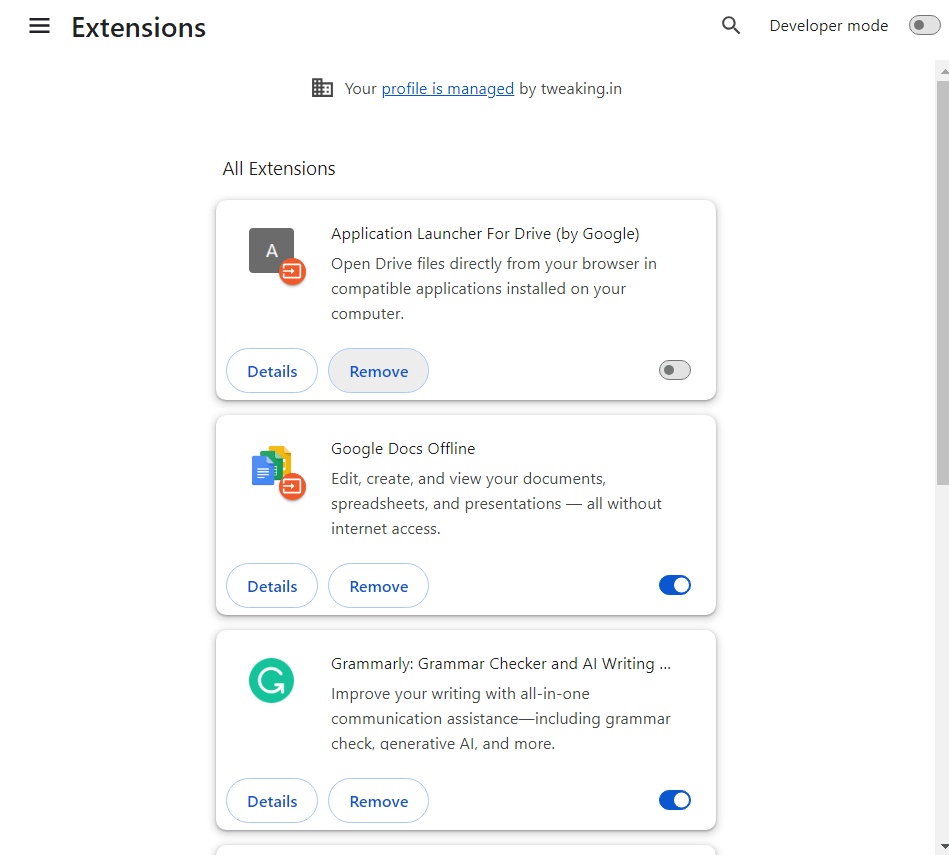
Sbloccare i problemi di WhatsApp Web: risolvi subito i problemi di copia-incolla
Comprendiamo quanto possa essere snervante quando devi urgentemente copiare, incollare un testo e inviarlo a qualcuno, ma la funzione non funziona. Ci auguriamo che i metodi sopra menzionati ti aiutino a risolvere il problema in pochissimo tempo. Per ulteriori contenuti simili, continua a leggere WeTheGeek. Puoi contattarci anche su Facebook, Instagram , Twitter , YouTube e Pinterest .

































